Installare wdk con NuGet
Questo articolo descrive come usare NuGet per installare Windows Driver Kit nel computer. NuGet è uno strumento di gestione pacchetti molto diffuso, usato per la creazione di pacchetti e la distribuzione di software. Per altre informazioni, vedere Che cos'è NuGet?.
Panoramica di Windows Drivers Kit
Windows Driver Kit (WDK) è un set di strumenti software usato per sviluppare, testare e distribuire driver Windows. Il contenuto incluso in WDK può essere suddiviso in cinque tipi univoci: intestazioni, librerie, esempi, strumenti e modelli.
WdK viene rilasciato in tre diverse distribuzioni, con diverse opzioni di installazione.
Windows Driver Kit (WDK): wdk è disponibile come pacchetto tradizionale basato su msi. Richiede l'installazione di Visual Studio e l'installazione di WDK in %ProgramFiles(x86)%\Windows Kits\. Per informazioni sul download e l'installazione di WDK, vedere Scaricare Windows Driver Kit (WDK).
Enterprise Windows Drivers Kit (EWDK): EWDK viene fornito come ISO autonomo, che include gli strumenti di compilazione del compilatore della riga di comando, l'SDK e wdK. EWDK è un ambiente autonomo della riga di comando. Per iniziare, è sufficiente montare l'ISO ed eseguire LaunchBuildEnv. Per informazioni su come scaricare e usare EWDK, visitare Scaricare Windows Driver Kit (WDK).
Pacchetto NuGet di Windows Drivers Kit: il pacchetto NuGet WDK è costituito da librerie, intestazioni, DLL, strumenti e metadati usati per la compilazione di driver Windows condivisi e supportati dalle pipeline CI/CD moderne. La versione ufficiale del pacchetto NuGet WDK è ora disponibile in nuget.org. La versione più recente è 10.0.26100.2161. Per informazioni sulla versione più recente di WDK, SDK e Visual Studio, vedere Controllo delle versioni del kit.
Gli sviluppatori possono accedere e integrare pacchetti NuGet di Windows Driver Kit (WDK) direttamente da Visual Studio tramite il Gestione pacchetti NuGet. Usando questi pacchetti, gli sviluppatori di driver possono installare facilmente gli strumenti di compilazione essenziali nei progetti, semplificando un processo semplificato ed efficiente per l'acquisizione di WDK. Inoltre, l'uso di pacchetti NuGet WDK consente aggiornamenti e versioni più frequenti e possono essere facilmente integrati nei sistemi di compilazione all'interno di pipeline CI/CD. Per altre informazioni, vedere Installare e gestire i pacchetti in Visual Studio usando il Gestione pacchetti NuGet.
Ecco i collegamenti ai pacchetti NuGet x64 e ARM64 WDK disponibili in nuget.org.
x64: https://www.nuget.org/packages/Microsoft.Windows.WDK.x64/
ARM64: https://www.nuget.org/packages/Microsoft.Windows.WDK.ARM64
Indicazioni per la creazione di driver nei sistemi di compilazione automatizzati
Per indicazioni sulla creazione di driver in un sistema automatizzato di grandi dimensioni, vedere Compilazione locale.
Introduzione a WdK NuGet
Prerequisiti
- PC X64/ARM64 con Windows 11 o versione successiva.
Installare Visual Studio 2022
WdK NuGet richiede Visual Studio. Scaricare ed installare Visual Studio 2022 Community, Professional o Enterprise Edition.
Scaricare Strumenti di Visual Studio
Quando si installa Visual Studio 2022, selezionare il carico di lavoro Sviluppo di applicazioni desktop con C++ e quindi in Singoli componenti aggiungere:
MSVC v143 - VS 2022 C++ ARM64/ARM64EC librerie con mitigazione Spectre (più recente)
MSVC v143 - VS 2022 C++ x64/x86 Librerie con mitigazione Spectre (più recente)
ATL C++ per gli strumenti di compilazione v143 più recenti con mitigazioni Spectre (ARM64/ARM64EC)
ATL C++ per gli strumenti di compilazione v143 più recenti con mitigazioni Spectre (x86 & x64)
MFC C++ per gli strumenti di compilazione v143 più recenti con mitigazioni Spectre (ARM64/ARM64EC)
MFC C++ per gli strumenti di compilazione v143 più recenti con mitigazioni Spectre (x86 & x64)
Windows Driver Kit
Come installare WdK NuGet
Seguire questa procedura per acquisire e installare il pacchetto NuGet WDK in Visual Studio.
Avviare Visual Studio.
Creare un nuovo progetto driver, ad esempio un progetto C++ "Kernel Mode Driver (KMDF)".
Fare clic con il pulsante destro del mouse sul file della soluzione del progetto driver e scegliere Gestisci pacchetti NuGet.
Selezionare il menu a discesa accanto all'origine del pacchetto e selezionare
nuget.org.Cercare WDK.
Selezionare
Microsoft.Windows.WDK.x64oMicrosoft.Windows.WDK.ARM64in base all'architettura della piattaforma per cui si vuole sviluppare.Lasciare le altre caselle di controllo impostate per le impostazioni predefinite.
Selezionare Installa.
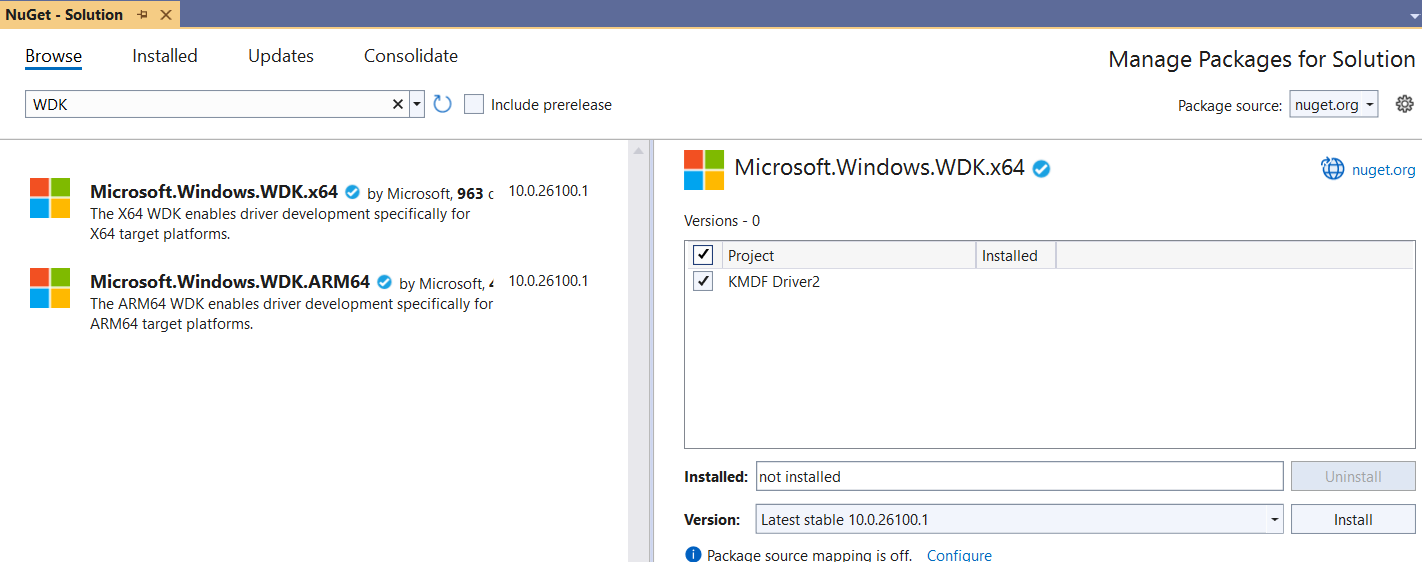
Nota
Il pacchetto NuGet SDK verrà installato automaticamente come parte dell'installazione di WdK NuGet.
Per completare l'installazione, esaminare e accettare le condizioni di licenza.
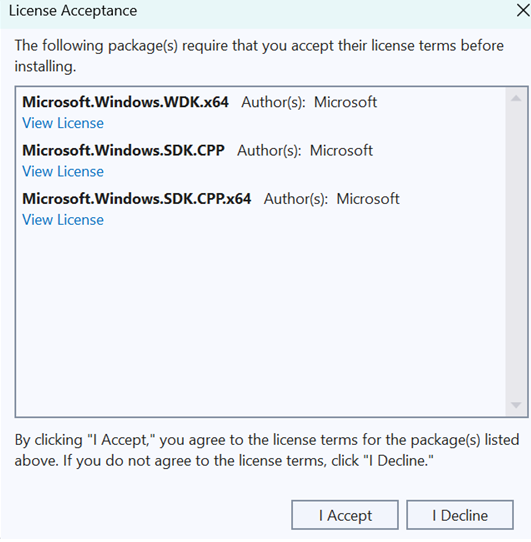
Compilare e testare la soluzione driver WDK.
Nota
L'uso della riga di comando dotnet non funziona con WDK e il relativo uso non è consigliato.
Come aggiornare NuGet WDK
Per aggiornare i pacchetti NuGet nei progetti driver esistenti, seguire questa procedura.
Aprire il progetto driver esistente in Visual Studio.
Fare clic con il pulsante destro del mouse sul file della soluzione del progetto driver e scegliere Gestisci pacchetti NuGet.
Selezionare la scheda Aggiornamenti .
Selezionare la casella Includi versione preliminare, se si desidera usare pacchetti WDK non definitive.
Selezionare i pacchetti da aggiornare nell'elenco.
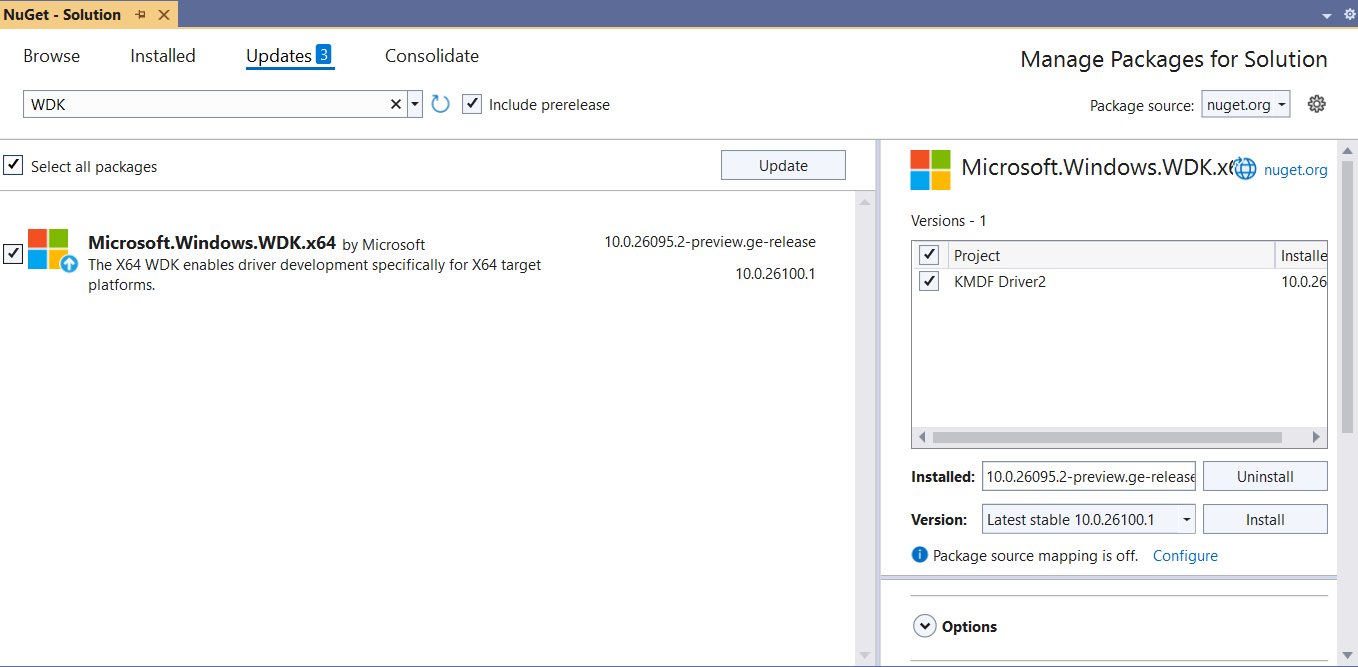
Selezionare Installa.
Selezionare Applica.
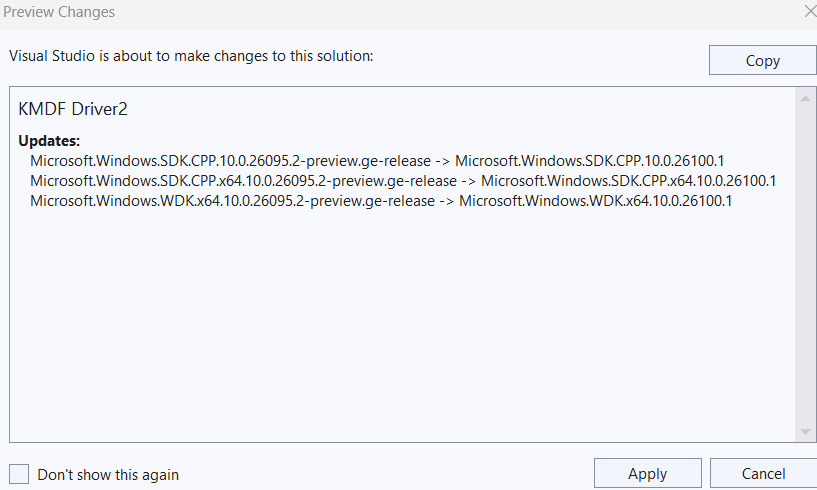
Per completare l'installazione, esaminare e accettare le condizioni di licenza.
Vedi anche
- Che cos'è NuGet?
- Usare i parametri della riga di comando per installare, aggiornare e gestire Visual Studio
- Scaricare Strumenti di Visual Studio